“ 死亡蓝屏 ”(或BSOD)在今天并不常见,但是在Windows中是一个众所周知的问题。当操作系统出现问题时,有时会崩溃到蓝屏,唯一的解决方法是重启。
“未处理Kmode异常”错误可能导致计算机崩溃。在大多数情况下,这并不严重,但是如果您的计算机遇到困难,则可以通过多种方法进行修复。

什么是Kmode异常未处理错误?
当两个或多个应用程序相互冲突时,会发生Kmode异常未处理错误。这导致软件关闭,或者在某些情况下,整个系统崩溃。
好消息是,通常只需几个步骤即可纠正错误。如果您一遍又一遍地遇到此错误消息,请尝试以下一些技巧以解决问题。
禁用快速启动
Windows关闭时,它将清除RAM,这样做可以纠正标准操作期间出现的许多问题。但是,快速启动允许您快速启动系统 退出休眠和睡眠模式。这意味着系统永远不会完全关闭。
因此,快速启动会导致许多错误。关闭系统关闭时出现的任何问题在重新启动系统时仍然存在。停用功能的方法如下。
In_content_1全部:[300x250] / dfp:[640x360]->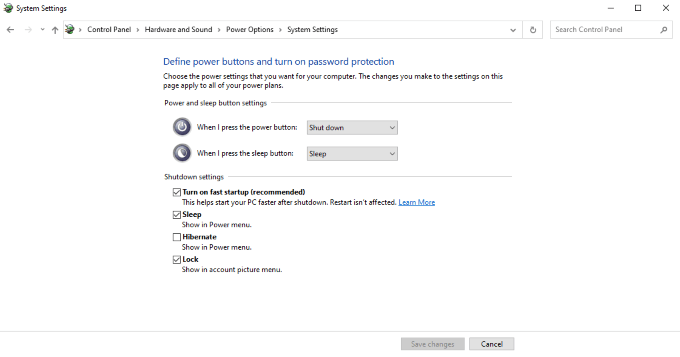
打开控制面板>系统和安全性>电源选项。在屏幕左侧,选择选择电源按钮的功能。,屏幕底部会显示一系列无法选择的选项。
点击更改当前不可用的设置。这使您可以更改那些灰色设置。在关机设置标头下,取消选中打开快速启动。,然后单击保存更改。
下次引导您的PC可能比以前花费更多的时间–但它应该减少发生Kmode Exception Not Handled错误的可能性。
更新驱动程序
Kmode异常未处理错误通常是由司机的问题 引起的。该驱动程序已过期,或者与您系统上的另一个驱动程序不兼容。如果抛出错误,请在“未处理Kmode异常”之后的括号中查找名称。这通常是问题的原因。
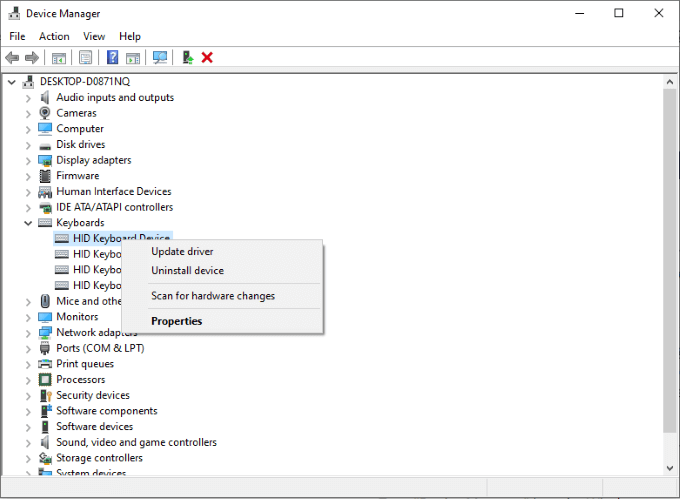
更新确切驱动程序的过程将取决于该驱动程序的类型而有所不同,但是查找任何驱动程序的简单方法是在“设备管理器”中找到它。打开控制面板>设备管理器,然后查找相关的设备。找到它(或它所属的类别)后,右键单击该设备,然后从菜单中选择更新驱动程序。
如果在Device中看不到驱动程序管理器,或者它无法自动执行更新,请访问该设备的制造商网站。您通常可以从制造商的网站上找到驱动程序的手动更新。
删除防病毒软件
Kmode Exception Not Handled错误的另一种可能的解决方法是删除防毒软件 。许多用户报告这是问题的原因,特别是McAfee Antivirus。您可以通过打开控制面板>卸载程序来删除程序,,但通常最好使用内置的卸载程序。
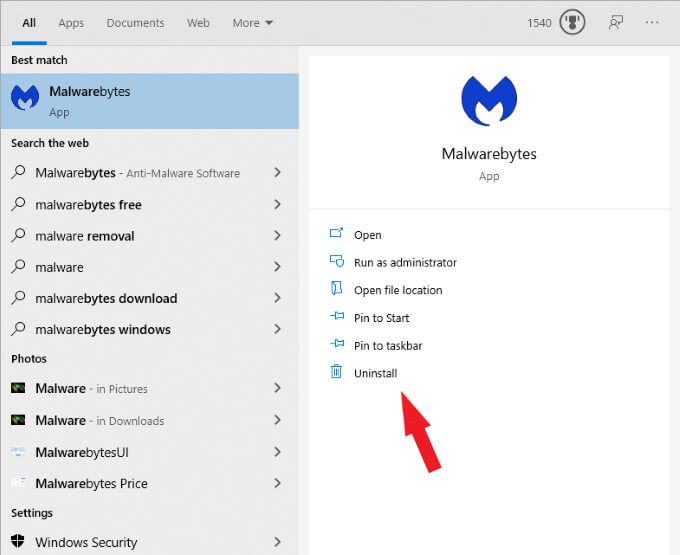
此工具确保所有相关文件也从系统中删除。不过请记住,如果不是引起问题的防病毒软件,则需要重新安装它以确保系统受到保护。
检查您的RAM
问题来自你的RAM 的另一个潜在来源。之所以具有令人难以置信的技术性原因,但是解决问题的方法(或至少确定问题的原因)很简单。实际上,Windows 10具有一个称为Windows内存诊断的内置工具,可以轻松检查RAM的状态。

打开开始>Windows管理工具>Windows内存诊断程序,然后启动该应用程序。您可以选择立即运行该程序,这将提示您重新启动系统,或者您可以选择在下次启动计算机时运行它。
此工具对您的内存进行测试,并诊断RAM的所有主要问题。
执行系统扫描
Windows的很多不同的工具 使其可以对其自己的代码进行实质性的修复。如果您尝试了其他所有方法后仍然收到错误,请尝试进行系统扫描以尝试找出问题的根源。
按CMD + R打开“运行”菜单,然后键入cmd打开命令提示符。键入sfc / scannow,然后按Enter。。这将开始扫描,系统将查找并更正发现的问题。
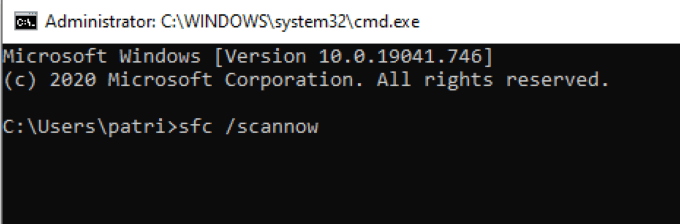
请注意,这可能会花费一些时间。扫描完成后,重新启动PC。如果您再没有收到该错误,则说明该扫描有效。
这些工具可以帮助您解决Kmode Exception Not Handled错误。尽管对于许多用户而言,这可能不会带来太大的问题,但当它确实发生时,肯定会很烦人。毕竟,当计算机随时崩溃时,没人愿意使用他们的计算机。